 |
|||
 |
 |
 |
 |
 |
| Manual Shop | ||||
[ Windows 8 / Windows 8 Pro ]
日本語 - 既定の言語の確認方法
| Windows Mamual |
| Japanese input |
| advertisement |
| WEB Site QR Code |
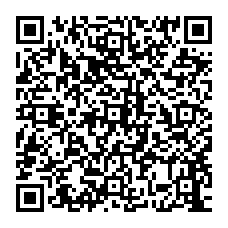 |
| このマニュアルのほかのウィンドウズ |
| Windows 11 |
| Windows 10 1909 - 22H2 |
| Windows 10 1809 |
| Windows 8.1 |
| Windows 7 |
| Windows Vista |
| English Edition |
| advertisement |
| Spanish Edition |
| advertisement |
| Portugal Edition |
| advertisement |
[ Windows 8 / Windows 8 Pro にもとづいて説明しています。 ]
[ 既定の言語の確認方法 ]
◆ [ コントロール パネル から 既定の言語の確認方法 ]
1. スタート画面の「デスクトップ」をクリックします。
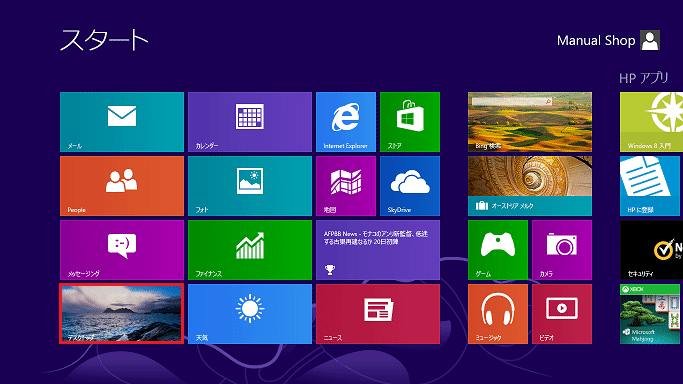
2. デスクトップ画面が表示されましたら、アイコンのない部分にマウスポインタを移動し、右クリックします。
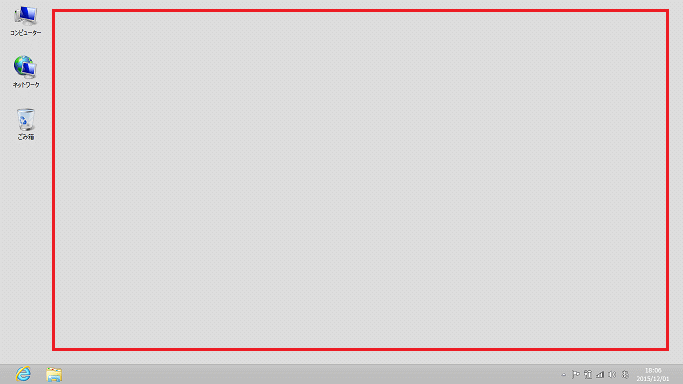
3. 表示されたメニューより「個人設定(R)」をクリックします。
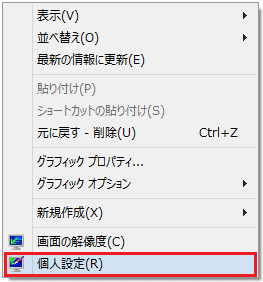
4. 「個人設定」の画面が表示されましたら、画面左上側の「コントロール パネル ホーム」をクリックします。
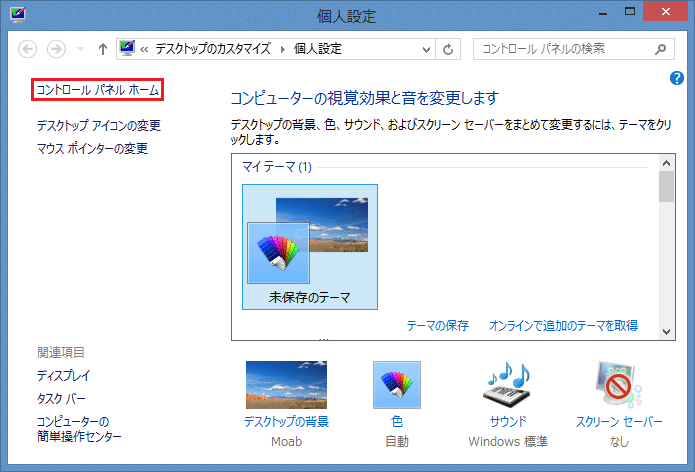
5. 「コントロール パネル」の画面が表示されましたら、、「言語の追加」をクリックします。
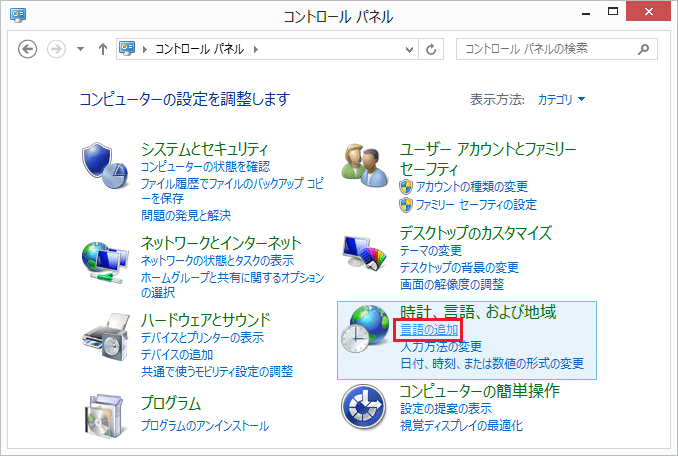
6. 「言語の設定の変更」画面が表示されましたら、「日本語」内の「オプション」をクリックします。
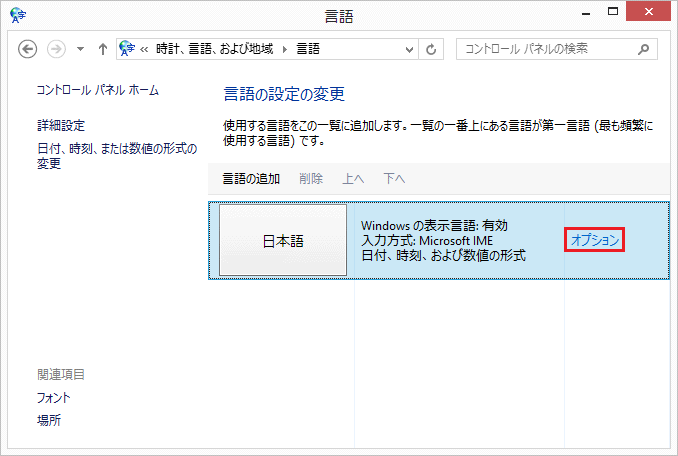
7. 「言語のオプション」画面が表示されましたら、「入力方式」内の既定の言語を確認し、「閉じる(×)」ボタンをクリックします。
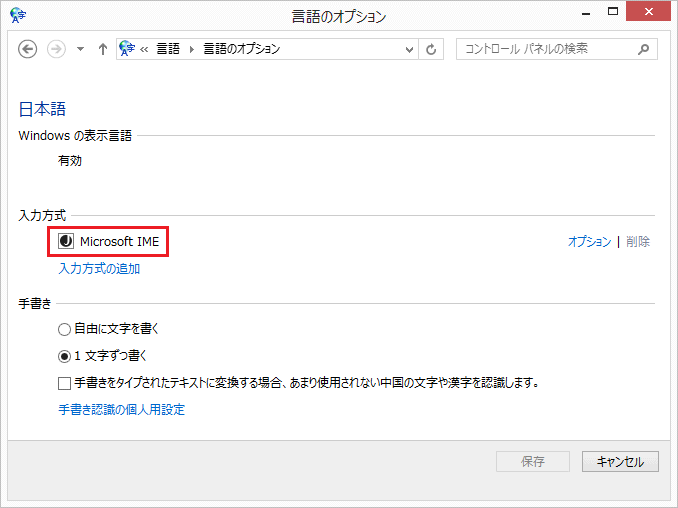
・「入力方式」項目の設定
・「Microsoft IME」 (※ 既定の言語)
以上が コントロール パネル から 日本語 - 既定の言語の確認方法 です。
◆ [ スタート画面の設定 から 既定の言語の確認方法 ]
1. スタート画面の右上側 または、左下側にマウスポインタを移動し、表示されたメニューの「設定」をクリックします。
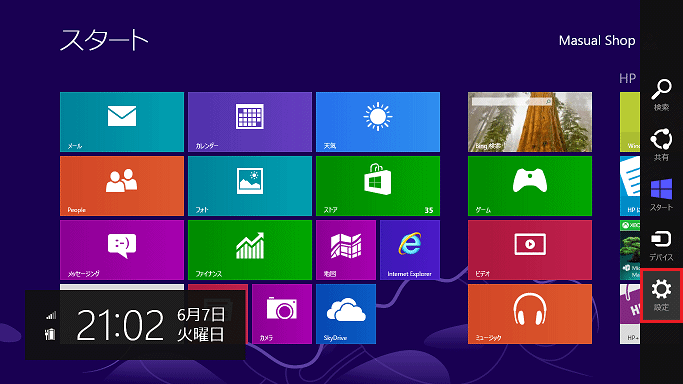
2. スタート画面の右側に表示された「設定」メニューより「PC 設定の変更」をクリックします。
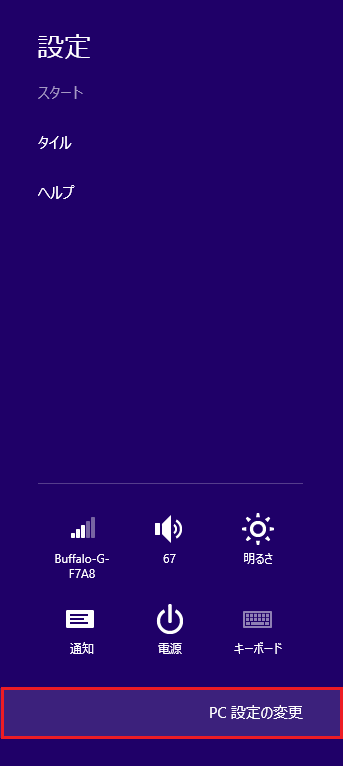
3. 「PC 設定」の画面が表示されましたら、「全般」をクリックし、「言語」項目内の「言語設定」をクリックします。
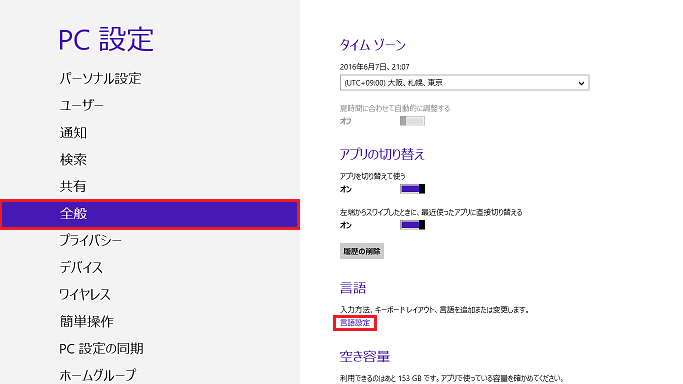
4. 「言語の設定の変更」画面が表示されましたら、「日本語」内の「オプション」をクリックします。
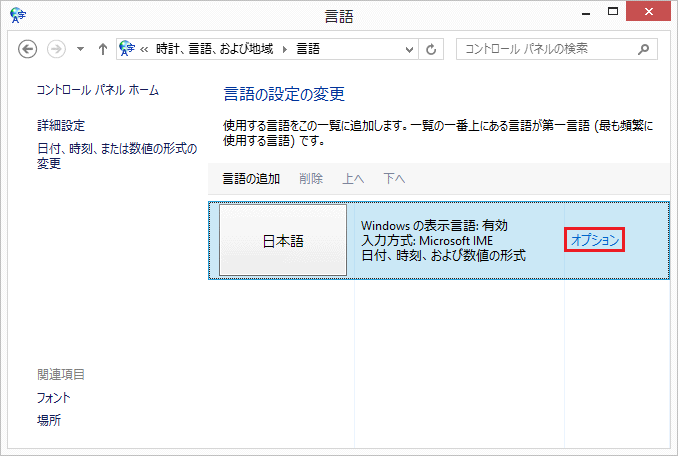
5. 「言語のオプション」画面が表示されましたら、「入力方式」内の既定の言語を確認し、「閉じる(×)」ボタンをクリックします。

・「入力方式」項目の設定
・「Microsoft IME」 (※ 既定の言語)
以上が スタート画面の設定 から 日本語 - 既定の言語の確認方法 です。